اولین صفحهای که هنگام ورود به SarvCRM میبینید، کارتابل شما است. گاهی نیاز دارید تصویری کلی از وظایف و وقایع پیشرو مشاهده کنید و یا ممکن است بخواهید آخرین تغییرات پرونده خاصی را مشاهده و یا به اصطلاح آن پرونده را دنبال کنید. کارتابل این نیاز شما را برآورده میکند.
کارتابل از تعدادی دشلت تشکیل شده است. هر دشلت نشاندهنده لیستی از رکوردهای ثبت شده در سیستم است. در واقع هر کدام از این دشلتها خلاصه ای از لیست هر کدام از ماژولها هستند. به عنوان مثال شما تعدادی از فرصتهای ثبت شده در سیستم را در دشلتی به نام ” فرصتهای فروش برتر من” مشاهده خواهید کرد. این که چه آیتمهایی در دشلت مورد نظر نمایش داده شود بر اساس دلخواه شما انتخاب می شود.
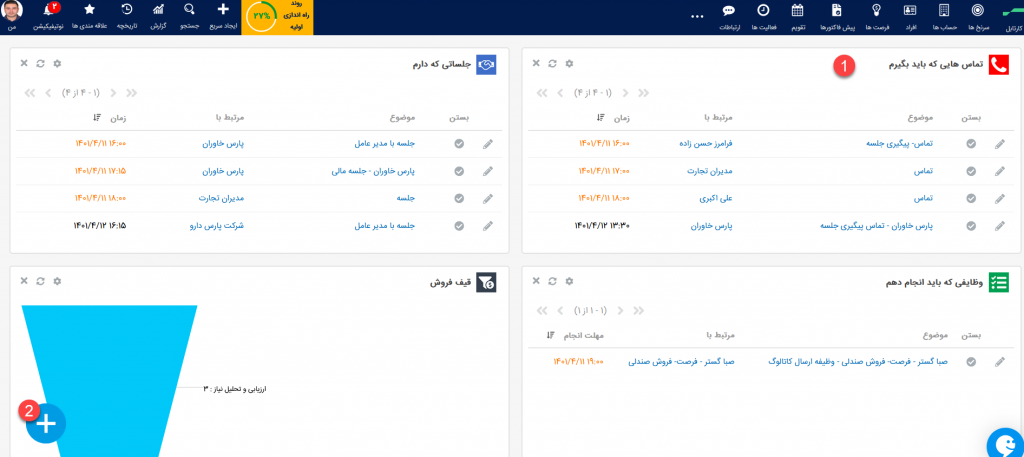
1. دشلتها
هر دشلت حاوی اطلاعات بخش (ماژول) خاصی است، مانند تماسها، ایمیلها، فروشهای موفق و هر موضوعی که میخواهید دنبال کنید.
2. اضافه کردن دشلتهای سرو
با توجه به اطلاعاتی که میخواهید با نگاه اول در سیستم مشاهده کنید، میتوانید دشلتهای مورد نظرتان را به کارتابل اضافه نمایید.
دشلتها
پس از آن که در مورد دشلتهایی که میخواهید در صفحه اصلی مشاهده کنید، تصمیم گرفتید، وقت آن میرسد که نکاتی را در مورد دشلتها با شما در میان بگذاریم:
- میتوانید مکان و ترتیب قرار گیری دشلتها درکارتابل را بر اساس ترجیحات خود تغییر دهید. برای مثال ممکن است که بخواهید دشلت مربوط به “تماسهایی که باید بگیرم” اولین دشلت در صفحه اصلی باشد، به این منظور کافی است روی دشلت مورد نظر کلیک کرده و آن را به سمت مکان دلخواه خود بکشید. خواهید دید که دشلتها بر اساس خواست شما جابه جا میشوند.
- به منظور به روزآوری دادهها دشلتها کافی است روی علامت فلش (refresh) بالای آن کلیک کنید.
- به منظور ویرایش تنظیمات دشلت مورد نظر خود روی اولین گزینه از سمت راست در قسمت بالای دشلت کلیک کنید.
- برای حذف یک دشلت از خانه کافی روی گزینه ضربدر بالای آن کلیک کنید.
اضافه کردن دشلتها
برای اضافه کردن دشلتها گامهای زیر را طی کنید:
- در پایین و سمت چپ آیکون مثبت را کلیک کنید.
- از لیست دشلت های موجود، دشلت مورد نظر خود را انتخاب کنید.
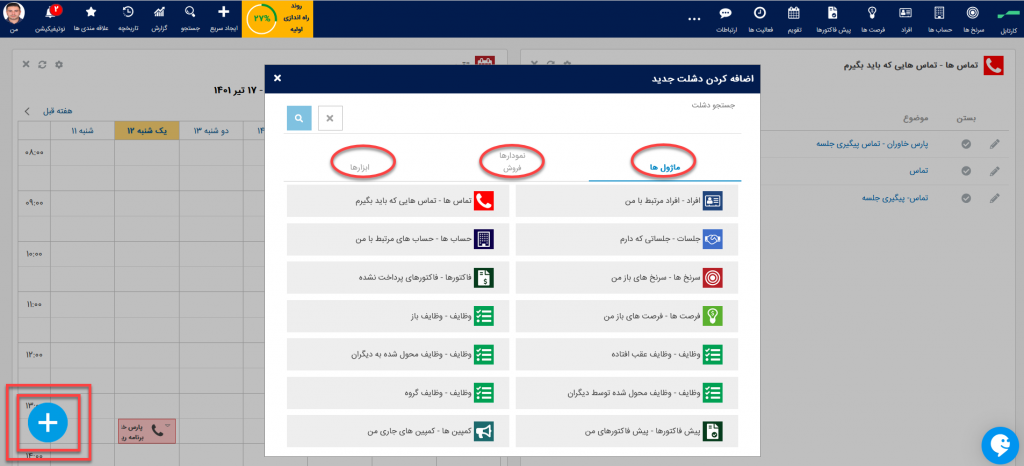
- توجه کنید که دشلتها در سه بخش ماژولها، نمودارها و ابزارها تعریف شدهاند. (به طور مثال میتوان در ابزارها تقویم را اضافه نمود).
- پس از اضافه شدن دشلت به صفحه اصلی روی گزینه به روزآوری در بالای دشلت مورد نظر کلیک کنید تا اطلاعات مربوطه نشان داده شود.
- توجه کنید که تنظیمات صفحه اصلی بر اساس ترجیحات هر کاربر صورت میگیرد، بنابراین هیچ شخص دیگری به صفحه اصلی شما دسترسی ندارد.
